Die Deutsche Kreditbank (DKB) bleibt stur. Trotz aller Kundenbeschwerden möchte sie auch weiterhin die Verwendung ihrer TAN2go App auf gerooteten Android-Geräten verhindern. Es gelingt ihr nur nicht ganz. Ich zeige dir in diesem HowTo, wie du TANs trotz Root erzeugen und außerdem das 3D Secure Verfahren von Visa nutzen kannst.
Bis vor kurzem ließ sich die TAN2go App noch mittels der Funktion „Magisk Hide“ dazu überreden, auf einem gerooteten Android Smartphone zu funktionieren. Dazu hatte ich ein HowTo verfasst, das vielen Lesern meines Blogs zum Erfolg verhelfen konnte. Dem hat die DKB nun leider einen Riegel vorgeschoben.
Es bleibt vorerst abzuwarten, ob eine hoffentlich blad aktualisierte Magisk-Version den Root-Status wirkungsvoll vor der DKB App verstecken kann. Erfreulicherweise gibt es jedoch eine andere Möglichkeit, wie du der App ein ungerootetes Android vorgaukeln kannst. Diesmal heißt das Zauberwort „Island“. Damit lässt sich sogar das 3D Secure Verfahren „Visa Secure“ nutzen.
Voraussetzung für diese Anleitung ist, dass sich dein Smartphone oder Tablet mittels Magisk rooten lässt. Dazu benötigst du ggf. eine Custom Recovery wie z. B. TWRP.
Schritt für Schritt Anleitung 2.0
- Deinstalliere alle DKB-Apps, falls du sie bereits installiert hast.
- Falls deine Magisk- und Magisk-Manager-Version schon älter ist, aktualisiere diese mittels TWRP oder direkt im Magisk Manager.
- Öffne die Magisk Manager App und wähle im Hamburger-Menü (oben links) den Eintrag “Einstellungen” aus. Dort wählst du “Magisk Manager ausblenden” und wartest kurz ab, bis sich die App umkonfiguriert hat.
- Starte dein Gerät neu. Installiere nun die Apps DKB TAN2go und DKB-Banking aus dem Google Play Store, aber öffne diese noch nicht.
- Installiere die neueste Version der Island-App, welche du von der GitHub-Seite des Island-Projekts als APK-Datei herunterladen kannst (Die App ist leider sporadisch nicht über den Play Store verfügbar).
- Öffne die Magisk Manager App und hake im Hamburger-Menü unter Magisk Hide die drei gerade installierten Apps und den Google Play Store an.
- Starte dein Gerät neu. Öffne nun die Island-App und aktiviere diese, in dem du den Erklär-Text und das Einrichten eines „Arbeitsprofils“ akzeptierst.
- In der Island-App kannst du nun die DKB-Apps vom „Mainland“ auf das „Island“ klonen. Dazu gehst du unten links auf „Mainland“ und wählst aus der Liste darüber zunächst die DKB-Banking App aus. Im unteren Bereich der App drückst du dann auf das Symbol mit dem Plus-Zeichen. Starte dann die Installation (die eigentlich gar keine ist, denn sie verbraucht keinen weiteren Speicherplatz).
- Wiederhole Schritt 7 für die TAN2go App und deine Kontakte-App (ja, du liest richtig!).
- Deinstalliere nun die „Mainland“-Versionen der beiden DKB-Apps über deine Android-Einstellungen. Im Unterschied zu den „Island“-Versionen tragen diese kein Aktenkoffer-Symbol.
- Jetzt kannst du die verbliebene TAN2go App öffnen und die Einrichtung mit dem Setzen eines neuen Kennwortes beginnen.
- Wähle nun „TAN2go erneut verknüpfen“ aus, aber nicht die QR-Code Variante! Du wirst zur DKB-Banking App weitergeleitet.
Die nächsten Schritte sind zeitkritisch. Lies dir daher die folgenden Schritte vorab einmal komplett durch, damit du weißt was dich erwartet.
- Logge dich mit deinen Banking-Zugangsdaten ein. Dann gehst du zum „FAQ“-Bereich und wählst im Drop-Down Menü „Sie können derzeit keine TANs mit der DKB-TAN2go-App generieren?“ und im Text auf den Link „TAN2go-Verwaltung“.
- Wähle unter den „Verknüpften Geräten“ den Link „Passwort vergessen“ deines Android-Gerätes aus. Dann gehst du auf „Neu verknüpfen per SMS“ und „SMS anfordern“.
- Du solltest nun eine SMS mit einem Link bekommen. Diesen Link (oder den gesamten SMS-Inhalt) kopierst du nun.
- Öffnen nun die „Island“-Version deiner Kontakte-App (die mit dem Aktenkoffer-Symbol) und erstelle dort einen neuen Kontakt mit einem beliebigen Namen. Im Bereich „Website“ fügst du nun den kopierten Link ein und speicherst den Kontakt.
- Öffne den erstellten Kontakt, tippe dort auf den Website-Link und öffne diesen mit der TAN2go App.
- Falls du das TAN2Go Kennwort jetzt erneut setzen sollst, dann tu dies.
- Kopiere den Freischaltcode, der dir angezeigt wird und wechsle zur DKB Banking App. Dort fügst du den Freischaltcode ein. Falls du zu langsam warst, wiederhole alle Schritte ab Schritt 10.
Damit ist die Einrichtung abgeschlossen und du solltest die DKB-Apps auf deinem gerooteten Androiden nutzen können. Jetzt kannst du optional auch Visa Secure in der DKB-Banking App aktivieren.
Vielen Dank an „dermarvin“ aus dem XDA Developers Forum für die Inspiration zu diesem Lösungsweg.
Der vielleicht wichtigste Schritt
Es kann natürlich jederzeit passieren, dass die DKB wieder einen Weg zur Erkennung des Roots findet. Werden dann die DKB-Apps über den Play Store automatisch aktualisiert, war deine ganze Mühe umsonst.
Aus diesem Grund solltest du die automatischen Updates für die DKB-Apps ausschalten und diese nur bei Bedarf manuell aktualisieren.
Dies geht ganz einfach, in dem du im Google Play Store nacheinander die DKB-Banking und TAN2go Apps öffnest und im Menü mit den drei Punkten oben rechts den Haken bei der Option „Autom. Updates an“ entfernst.
Sei ab jetzt aufmerksam, dass du nicht versehentlich doch ein Update ausführst. Gerade bei der Funktion „Alle aktualisieren“, die auch gern mal als Benachrichtigung erscheint, kann man sich leicht verklicken.
Funktioniert nicht?!
Die Anleitung ist keine 100%ige Garantie für Erfolg. Falls die DKB Apps trotzdem nicht auf deinem Android-Gerät laufen wollen und du dein Konto nicht wechseln möchtest, bleiben dir noch das chipTAN-Verfahren. Dieses benötigt kein Smartphone oder Tablet, ist allerdings mit zusätzlichen einmaligen Kosten verbunden, da du ein weiteres Gerät kaufen musst.
Achte bei der Anschaffung eines TAN-Generators darauf, dass er HHD V1.4 kompatibel ist. Dann stehen die Chancen gut, dass dieser bei der DKB verwendet werden kann. Einer der kostengünstigsten und auf jeden Fall kompatibel ist der Kobil TAN Optimus Comfort*.

Mit einem TAN Generator bist du auf der sicheren Seite, da er von der DKB – im Gegensatz zu gerooteten Android Smartphones – offiziell unterstützt wird. Du ersparst dir mit dem Kauf viel Zeit und wertvolle Nerven.
Geschafft
Teile deine Erfolgs-Story, Hinweise oder Probleme mit anderen Lesern, indem du einen Kommentar zu diesem Beitrag hinterlässt!
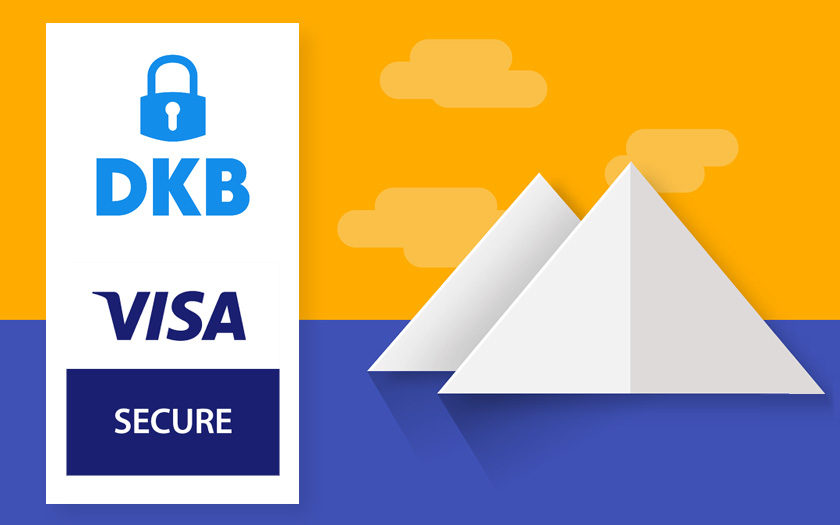
Klappt bei mir leider mit dem Island schon nicht. Das meckert bereits, daß kein Arbeitsprofil erstellt werden kann, weil ich ein gerootetes Gerät habe.
Ich habe aber alles versteckt inklusive Playstore, Playdienste….
Bei mir lief alles solide ab. Vielleicht probierst du eine andere Island Version aus. Ich habe die aktuellste Version und da gab es keine Zicken.
Hallo,
ich habe das selbe Problem. Island kann kein Arbeitsprofil (auf meinem gerooteten Samsung S8) erstellen, obwohl ich Island in Magisk als versteckt markiert habe. Neu gebootet habe ich auch, nachdem ich die App installiert und noch den Prozeß zum Erstellen eines Arbeitsprofils noch nicht angestoßen hatte. Magisk ist auch auf dem neuesten Stand.
Hat jemand dieses Problem bereits gelöst ?
Jeder Hinweis ist hilfreich.
Bei mir klappt es auch nicht mit identischem Problem bei einem Samsung Tablett SM-T825. Kein Eineichten des Arbeitsprofils möglich.
ich finde die Island app nicht mal Oo
der Google Link scheint nicht mehr zu funktioneren.
Danke für den Hinweis! Anscheinend hat Google die Island-App aus dem Play Store entfernt. Aber kein Grund zur Sorge, die aktuelle Version lässt sich auch aus der Dropbox des Entwicklers herunterladen und manuell installieren:
https://www.dropbox.com/sh/3fmjigfejcu0kko/AABJy7du0DQx2Jn_R0uQcy6Ea?dl=0
Ich habe die Anleitung entsprechend angepasst.
Bei mir klappt das Erstellen des Arbeitsprofils in der Island Version 4.5.4 (Quelle: Entwickler-Dropbox) nicht. Es erscheint die Meldung „Erstellen des Arbeitsprofils nicht möglich. Die Sicherheitsrichtlinie verhindert die Erstellung eines Arbeitsprofils, da ein angepasstes Betriebssystem auf diesem Gerät installiert wurde.“
Die Schritte 1-6 habe ich durchgeführt, Magisk Manager 7.5.1 und Magisk 20.4 sind auf dem neuesten Stand. Hat vielleicht jemand einen Tipp für mich?
Hallo!
Klappt soweit wirklich super.
Fingerabdruck ist mit Island wohl aber nicht möglich, oder?
Hätte die gleiche Frage – kappt soweit jedenfalls mit alternativer Tastatur. Aber fingerabdruck für die Apps wird scheinbar nicht angeboten. Oder übersehen wir das nur?
Sehe gerade – es geht doch. Aus mir unklaren Gründen muss man dafür in den Android Smartphone Einstellungen separate Fingerabdrücke für das arbeitsprofil hinterlegen.
Hat beim ersten Versuch funktioniert. Nach einigen Tagen startete die tan2go-App aber wieder nicht.
Geholfen hat irgendeine Kombinaus aus beide Apps deinstallieren, Magisk-Hide de- und reaktivieren, Magisk zu löschen und neu zu installieren und alles von vorn einzurichten.
Jetzt scheitert es aber an der SMS-Versand-Funktion der DKB aber das hat eher nichts mit dem Root-Problem zu tun.
Mal schauen wie lange die tan2-go-App jetzt funktioniert.
Danke DANKE DANKE 🙂
Funzt super!
DKB Banking war nicht nötig, habe die SMS und den Freischaltcode über den Rechner im Browser angefordert/eingegeben.
Das Clonen der Kontakte-App und das einspeichern des Verknüpfungslinks, der per SMS kommt, hat nur den Sinn, dass der sog. Intent-Filter genutzt wird und der Link in der DKB App geöffnet wird anstatt über den Browser. Auch ein Clonen des Browsers in die Island Sandbox und dann Öffnen des Links hat nicht geholfen (kein Redirect an die DKB App), der Link muss tatsächlich über diesen Kontakte-App Trick direkt in der DKB-App geöffnet werden. Geht sicherlich auch über andere Umwege, aber das ist schon ok so hier.
Also bei mir funktioniert die DKB Tan2Go-App seit Monaten mit dem normalen Magisk ohne Probleme unter LineageOS 16. Diese Island-Geschichte wäre mir dann doch zu aufwändig, da würde ich dann über einen Wechsel der Bank nachdenken.
Danke!
Auch im Namen der unfähigen DKB-IT-Abteilung und der Clownsmenschen von der Finanzinformatik, ich war nämlich wieder kurz davor ein nennenswertes Depot zu kündigen und mir eine neue Bank zu suchen.
Ihre eigenen Webserver bekommen sie ohne Cloudflare und Datenabfluß zu den Amis nicht in den Griff, aber Kunden mit gerooteten Geräten schikanieren, solche Schwachköpfe.
Update:
Bereits beim nächsten Start war alles vorüber und trotz De- und Neuinstallation nichts mehr zu machen. Xiaomi 9SE.
Jetzt gucke ich mir Ing-Diba an, deren App läuft auf gerooteten Geräten.
FK DKB.
Hat super geklappt, danke für das Tutorial. Kann ich Island space jetzt eigentlich deaktivieren oder muss das jetzt immer aktiv bleiben damit ich die geklonte TAN2go App nutzen kann?
Ganz großes Dankeschön an den Autor.
War wegen dieser irrsinigen Vorgehensweise dee DKB, schon kurz davor mein Samsung S9+ zu unrooten!
Habe die Anleitung befolgt und es hat alles super funktioniert.
Vielen Dank!!
Bei mir funktioniert es leider trozdem nicht.
Es kommt die übliche Meldung wegen gerootetem Telefon usw.
Nutze Magisk 20.4 und die Tan2go 2.6.0
Danke für die tolle Anleitung. Jedoch wurde mir, beim Versuch den Link aus dem Kontakt zu öffnen, die DKB-TAN-App nicht angeboten. Ich hab dann die Nachricht so gekürzt, dass nur noch der Link enthalten war – damit hat es funktioniert. Somit ist aus meiner Schritt 15 nicht korrekt. Es darf nur der Link, nicht aber die komplette Nachricht kopiert werden („[…]Diesen Link (oder den gesamten SMS-Inhalt)[…]“.
Viele Grüße
Bei hat es ja so nicht funktioniert und das Island hat Streß gemacht (manche Apps haben nicht mehr funktioniert und ich mußte er erst wieder deinstallieren).
So ging es dann bei mir:
Habe die tan2go App deinstalliert und dann im Magisk Manager unter Einstellungen den Magisk Manger mit dem Originalnamen wieder hergestellt und dann gleich wieder mit anderem Namen versteckt.
Dann die tan2go über SMS neu aktiviert und es geht wieder mit der aktuellen Version 2.6.0.
Funktionierte bei mir einwandfrei (OP6T). Sogar Cardsecure geht jetzt. Bin total begeistert. Danke für den super Artikel. Eigenartigerweise kann die Islandapp den Fingerabdrucksensor nicht benutzen. Gibt’s dafür eine Lösung?
Wow. Danke .. Ich hatte den Trick mit island und auch Shelter (OpenSource Alternative) schonmal erfolgreich laufen hat dann irgendwann nicht mehr funktioniert. Dann kam magisk hide mit einem fix und ich konnte tan2go monatelang problemlos nutzen direkt und ohne Umwege über island. Dabei habe ich immer das update der tan2go app vermieden aber seit kurzem wird man gezwungen zu aktualisieren. Nun stand ich wieder vor dem Problem.. Mit dieser Anleitung nun endlich wieder lauffähig aber es ist unfassbar wichtig die Schritte exakt so durchzuführen wie beschrieben: erst tan2go normal installieren, nicht starten, dann in magisk hide aktivieren!, dann klonen ins island. Nur so funzt das Ganze. Achja und cooler trick mit der Kontakte app um den Intent abzugreifen 😉
Anmerkung: ich installiere nie apks aus mir unbekannten Quellen und diese dropbox ist nirgends verlinkt oder habe dies jedenfalls nirgends gefunden (weder auf der island website noch auf github). Ich würde empfehlen den link zu den downloads auf:
https://github.com/oasisfeng/island/releases
zu ändern denn dies ist 100% vom Entwickler 🙂 will nicht sagen das dies bei der dropbox nicht der Fall ist aber wenn ich schon ohne app store installiere dann wenigstens ohne Zweifel wo es her kommt 🙂
Ansonsten echt: Danke 🙂 für mich war entscheidend das man nicht tan2go über den Play Store in island installiert und magisk hide auf die app vor dem Klonen anwendet. Habe es vorher anders probiert und nie Erfolg gehabt.
Schön, dass dir die Anleitung geholfen hat 🙂
Und danke für den Hinweis auf die GitHub Releases der Island App! Ich habe jetzt diese Seite anstatt der Dropbox verlinkt. Das gefällt mir auch besser so.
Der Dropbox-Link zur Island App steht übrigens im XDA Developers Forum und wurde dort vom Entwickler selbst gepostet.
Nachtrag:
Nach einem weiteren Neustart 1 Tag später startete die tan2go app wieder nicht.. Ich hatte tan2go und dkb app nur noch im island. Also nicht mehr im mainland.
Lösung und ich glaube das ist auch zwingend erforderlich: tan2go im mainland wieder installieren. Grund ist meiner meinung nach das magisk hide nur dann zuverlässig funktionieren kann.
Hatte genau das gleiche Problem. Habe die über Island die tan2go App wieder in das Mainland geklont, neugestartet und dann gings wieder.
@Christian: vielen Dank für die Anleitung. Allerdings ist – der obige Hinweis von Meea ist essentiell! App ging bei mir auch nach 1 Tag nicht mehr – zurück ins Mainland clonen hat geholfen.
Vorgehensweise funktioniert übrigens nicht nur für DKB, sondern auch für andere Banken der Sparkassen-Gruppe (z.B. BW Bank). Nehme an die haben alle das gleich Basis-Framework für ihre Apps.
Genau das gleiche hier. DKb-Banking funktioniert auch weiterhin ohne Island, aber tan2go nur mit dem clonen. Leider kann ich keine Fingerabdrücke fürs Arbeitsprofil anlegen, bricht immer beim letzten Teilscan ab (MI a2Lite).
Danke für diese Anleitung und die Tipps!
Vielen Dank!
Hat bei mir nach der Anleitung sofort funktioniert – aktuelle Magisk Version und island.v.5.4.apk von github.
Habe nur TAN2go und Kontakte ins Island geklont, Aktivierungs-SMS dann im Browser auf dem PC ausgelöst.
Die Anleitung hat bei mir wunderbar geklappt, vielen Dank dafür! Mein Setup: Redmi Note 7 mit Pixel Experience Plus (Android 10) und nun funktionierender TAN2Go v2.6.0 (Magisk 20.4).
Aus der Vergangenheit würde ich jedem/jeder raten, genau auf die App-Reihenfolgen zu achten (ERST die DKB-Apps entfernen, DANN Magisk Hide aktivieren, anschließend verbergen mit neuem Namen, da HIDE nicht ausreicht, und anschließend wiederum die Apps installieren aber nicht gleich starten etc.). Hier einen Schritt zu verdrehen oder zu überspringen, kann das Kartenhaus zum Einsturz bringen.
Moin, besten Dank. Hat super funktioniert (Android 10 + TAN2Go v2.6.0 + Magisk 20.4)! Die Banking App benötigt man nicht unbedingt, habe die Banking Schritte in Chrome durchgeführt.
Ich bekomme es leider nicht hin mit LOS 17 (Android 10) + TAN2Go 2.6.0 + Magisk 20.4. Hängt es vom Device Fingerprint ab? Chip-Tan ist warscheinlich ohnehin sicherer: das absurde ist, meine zweite Bank unterstützt den wiederum nicht.
PS: Im übrigen scheint mir es insbesondere eine Frechheit von Google zu sein, dass sie dies SafetyNet Sachen vorantreiben anstatt Secure Enclaves sinnvoll in den Apps zu unterstützen. Die Probleme sind da aber auch schon älter: eigentlich wäre jede SIM-Karte geeignet sinnvoll als zweiter Faktor zu agieren, da bräuchte keiner Spezialhardware, wenn die Industrie sich vor 10 Jahre hätte einigen können…
WOW!!! Ein großes Danke an den Autor des Artikels – bin penibel jedem Schritt gefolgt und es hat geklappt 🙂 (Redmi Note 4, gerootet, crDroid Android 10 Custom Rom).
Und dank dem Tipp von Sammy weiter oben gehts auch mit Fingerabdruck – Anmeldung 🙂
Einfach super ich hab schon so lange nach Lösungen für die blöde Tan2Go App gesucht, jetzt hab ich sie dank Island bekommen 🙂
Also, nur zu empfehlen! Und unbedingt alle Schritte in der richtigen Reihenfolge machen 🙂
Super, vielen Dank für diese geniale Anleitung. Hat funktioniert! Fingerabdruck funktioniert leider nur in der Banking APP und nicht in dem Tan2go Rotz, aber soooo oft brauche ich das Gedöns ja nicht.
Die Schuldigen bei der DKB gehören entlassen. Es ist eine Frechheit, dass solche Schwachköpfe einem vorschreiben wollen, was man auf seinem Handy installiert hat.
Eine andere Variante, um ab Schritt 13 den SMS-Link in die Islands/Arbeitsprofil-TAN2GO-App zu bekommen, ist, aus F-Droid die App „Easy Open Link“ in das Arbeitsprofil zu installieren. Diese erzeugt kein App-Symbol, also nicht davon irritieren lassen.
In den App-Einstellungen dann die TAN2Go-App in den App-Einstellungen unter „Standardmäßig öffnen“ so konfigurieren, dass mit ihr ohne nachzufragen bei den „Unterstützten Links“ die http://www.dkb.de-Links geöffnet werden.
Dann die SMS zuschicken lassen, lange drauf tippen, Option „Text wählen“.
Die URL markieren, und im Markierungsmenü auf „Teilen“ tippen.
Es öffnet sich das übliche Menü mit allen Apps, die Ziele für „Teilen“-Aktionen sein können, hier auf „Geschäftlich“ tippen.
Dort findet sich dann ein Eintrag „Link öffnen“. Diesen antippen, und die kleine App öffnet den Link dann mit der Standardaktion für http://www.dkb.de-URLs im Arbeitsprofil, was dann die DKB-TAN2GO ist.
Bei wem es auch mit Islands etc. nicht auf Anhieb funktioniert, weil die TAN2GO-App auch im Arbeitsprofil „abstürzt“ wg. root-Erkennung: Bei mir hat geholfen, die TAN2GO-App sowohl im Mainland als auch im Island zu installieren. Dann in Magisk Hide die TAN2GO-App zum Verstecken auswählen (sie taucht in der Liste nur auf, wenn sie eben auch im Mainland installiert ist) – die Magisk-Einstellung wirkt sich aber systemweit, also auch aufs Island aus. Im Mainland kann man sie einfach unkonfiguriert irgendwo in einen „Brauch ich nicht“-Ordner beiseitelegen, und die Version im Arbeitsplatzprofil funktioniert dann.
Grundsätzlich funktioniert das alles bei mir auf diesem Wege bestens (Honor 8 mit EMUI8/Android 8) – danke für die Anleitung!
ich kann Island auf Samsung S5 Duos gar nicht installieren
was was könnte das liegen?
Habe Lineage 16
Hi Christian,
tolle Anleitung!
Allerdings hab ich kein Magisk, da ich das Handy mit TWRP auf /e/ gezogen hab.
Gibt’s da auch eine Lösung?
Gibt es von dir freundlicherweise auch Support?
Hallo Detlef,
leider kenne ich nicht alle Smartphones und Android-Varianten dieser Welt und kann dir deshalb nicht detailliert weiterhelfen.
Aber vielleicht könntest du dein Problem etwas genauer beschreiben – welche Fehlermeldung erhältst du bzw. wo genau kommst du nicht weiter? Dann könnten dir bestimmt auch andere Leser einen Tipp geben.
Viele Grüße
Christian
Hat sehr gut funktioniert. Die Kontakte App muss offenbar die System App sein. Mit der zusätzlichen App aus dem Play Store lies sich in der Island Version kein neuer Kontakt erstellen.
Vielen Damk für diese tolle Anleitung!
Weiß jemand, ob es mit LineageOS 17.1 funktioniert, wenn man das Gerät nicht rootet und nur eine CustomROM installiert? Bezieht sich die Sperre der DKB Bank App also auf Geräte-Rooting oder Custom ROMs (oder sogar beides)?
Viele Grüße,
Daniel
Hey
ich habe RevengeOS installiert und obwohl das System nicht gerooted ist, behauptet die Tan App mein Gerät sei gerooted. Demensprechend bezieht es sich wohl auch auf das Custom ROM bzw. die fehlende Verifizierung von SafetyNet
Mittlerweile gehts mit der 21er Version indem man den Magisk Paketnamen ändert.
Ich habe jetzt für mich eine Lösung gefunden, die mit der momentan aktuellen TanToGo App (2.6.0) uf einen Gerät mit Custom Rom (RevengeOS) und Root funktioniert. Zusätzlich zum o.g. vorgehen ist es wichtig, die TanToGo App auch auf dem Mainland zu belassen, aber nicht zu verwenden. Nur dann scheint MagiskHide richtig zu funktionieren. Arbeiten muss man dann aber trotzdem mit der App vom Island. Ist wie einer der Vorredner sagte, zwar ein Symbol mehr, bringt aber was.
Edit: Version 2.7.1
TAN2go auf dem Mainland ist bei mir nicht erforderlich. Registrierung eines zweiten Geräts funktioniert auch, und so wie ich das sehe ausschließlich, per QR-Code. Magisk-Version jeweils Canary Build 22001, Gerät 1 Android 9, Gerät 2 Android 11.
Es funktioniert! Danke! 🙂
moin moin,
ich habe twrp, lineageos17 mit magisk22 auf meinem xiaomi redmi note 6 laufen. safetynet check ist positiv, ich musste lediglich die fingerprint vom handy per termux ändern.
habe alle schritte befolgt, auch mehrmals wiederholt. leider lässt sich die tan2go 2.7.1 nicht öffnen und stürzt sofort ab oder öffnet direkt den browser mit dem dkb-root-hinweis.
hat jemand ähnliche probleme und diese ggf. lösen können? ich verzweifle langsam
Die Island-Methode funktionierte bei mir (Xiaomi Redmi Note 9 Pro unter crDroid 7,4 mit jeweils neuester Magisk Canary) von jetzt auf gleich auf einmal nicht mehr. Die hier beschriebene hingegen schon: https://www.android-hilfe.de/forum/finanz-apps.912/dkb-banking-app-erkennt-root-trotz-magisk.901517-page-19.html#post-12477283
1. Friert Magisk- Manager ein mit (Titanium Pro oder anderer App)
2. Startet DKB – App
PS: macht euch einfach ein Tasker Profil damit beim Start die Magisk App automatisch einfriert und danach wieder auftaut.
Hallo,
ich habe die Anleitung zumindest im Nachhinein beachtet.
Zudem habe ich:
1. TAN2go und ISLAND_ Kopie der TAN2go abgeschossen (gekillt).
2. Magisk (umbenannt) mit AIRFROZEN gefroren.
3. Dann die ISLAND- Kopie der DKB-Tan2go gestartet.
Trotzdem werde ich wieder auf die DKB- Internetseite („gerootet verboten !“) umgeleitet/ die App startet nicht.
Falls Jemand noch eine Idee haben sollte, bitte diese zu benennen.
M f Gruße, Alex
Servus,
Wollte mich nur für die tolle Anleitung bedanken.
Hab diese genutzt um meine BW-Bank pushTan App auf meine gerooteten Gerät wieder zum laufen zu bringen.
Hat alles wunderbar geklappt 🙂
Hallo zusammen
Ich habe mit meinem Samsung Note 9 (SM-N960F) das Problem, dass ich mit Island nicht mal das Arbeitsprofil anlegen kann. Folgendes ist gegeben:
Gerät: SM-N960F (Note9)
Rom: NOBLE1.5_N975F (Note10)
Selbst ohne Magisk (deinstalliert, wipe Cache und Dalvik im TWRP, Neustart durchgeführt) kann ich keine Banking App nutzen und auch kein Arbeitsprofil in Island erstellen.
Danach neue Installation von Magisk, Magisk Hide mit System-App eingerichtet und SafetyNet Prüfung erfolgreich durchgeführt. Island installiert und mit in Hide genommen. Magisk wurde als „MaManager“ versteckt. Das Arbeitsprofil kann ich trotzdem nicht einrichten.
Kann es an dem Unterschied des Bootloader (N960) und dem Room (N975) liegen?
Was sit mit der Einstellung „Setup Island with Root“? Wäre das eine Lösung oder „schaltet“ er Root dann durch?
Zur Info Build Info vom Root-checker:
BOARD – exynos9810 ;
SERIAL – unknown ;
N975FXXS7FUF5 – N975FXXS7FUF5 ;
DEVICE – d2s ;
HOST – 21DI2B21 ;
MODEL – SM-N975F ;
RELEASE – 11 ;
MANUFACTURER – samsung ;
USER – dpi ;
CPU_ABI – arm64-v8a ;
BRAND – samsung ;
SDK_INT – 30 ;
DISPLAY – NOBLE1.5_N975FXXS7FUF5 ;
FINGERPRINT – samsung/d2seea/d2s:11/RP1A.200720.012/N975FXXS7FUF5:user/release-keys ;
HARDWARE – samsungexynos9810 ;
PRODUCT – d2seea ;
BOOTLOADER – N960FXXS8FUF5 ;
REL – REL ;
RADIO – N960FXXS8FUE5,N960FXXS8FUE5
ID – RP1A.200720.012 ;
UNKNOWN – unknown ;
TYPE – user ;
TAGS – release-keys ;
Vielen Dank im Voraus für Infos oder Ideen, die helfen könnten…
Hat funktioniert nach dieser Anleitung (4.12.2021), danke.
Island: v5.5
DKB-Banking App: v3.12.0
DKB-Tan2Go: 2.7.3
Android: Lineage, Android 9
Die DKB weigert sich nachwievor gerootete Handys zuzulassen, auch nach Hinweis dass so ziemlich jede andere Bank ein besseres Verhalten an den Tag legt. Da bleibt nur noch kündigen oder sich weiter gängeln lassen, noch einmal Geld ausgeben für so ein Chip-TAN kommt nicht in Frage, wir leben im 21. Jahrhundert. Antwort von DKB:
—————
vielen Dank für Ihre Nachricht.
Bitte haben Sie Verständnis, dass Ihre und die Sicherheit unseres Bankings
für uns oberste Priorität haben. Daher können wir die Nutzung der
DKB-TAN2go-App auf Handys mit Administrationsrechten nicht zulassen.
Was können Sie jetzt tun?
Nutzen Sie einfach und bequem unser chipTAN-Verfahren. Nähere
Informationen zur Anmeldung und Nutzung finden Sie hier.
Ich wünsche Ihnen einen angenehmen Abend.
Vielen Dank. Hat bei mir mit LineageOS 18.1 sowohl mit der DKB-Banking-App als auch mit der Sparkassen Push-Tan App wunderbar funktioniert 🙂
Wie ist die Vorgehensweise bei einem (gewollten) Update der Banking-Apps? Muss ich diese Apps wieder vom „Island“- in den „Mainland“-Bereich verschieben, über den Playstore das Update ausführen, und die Apps danach wieder vom „Mainland“- in den „Island“-Bereich verschieben?
Du kannst die Banking-Apps über den Play Store vorübergehend im „Mainland“ installieren und dann wieder zum „Island“ klonen. Damit wird das Update ausgeführt.
welche Alternativen gibt es denn, jetzt wo magisk hide nicht mehr gibt?
Tolle sache, klappt tadellos! Eine Frage: konnte jemand von euch die biometrische authentifizierung aktivieren? Wird mir nicht angeboten…
Lieber Christian,
ich danke dir für diese Anleitung.
Da bei der DKB zukünftig nur noch die TAN2Go-App als Zugang verwendet werden kann, und ChipTAN mit Kündigung der „alten“ Girokarte wegfällt (die neue blaue Karte ist nicht kompatibel mit dem ChipTAN-Verfahren), sind viele DKB-Bestandskunden mit gerooteten Smartphones jetzt unter Zugzwang.
Deine Anleitung hat bei mir funktioniert. Jedoch hatte ich bereits Zugriff auf mein Konto (es war keine Neueröffnung), und habe daher ab Schritt 13 etwas anders gehandelt. Daher möchte ich gerne teilen, wie ich ab dem Punkt, an dem DKB-Banking und TAN2Go über Island im „Work“-Profile angelegt worden sind, weiter vorgegangen bin:
12.) Einloggen im Online-Banking am Laptop mit ChipTAN-Verfahren, anschließend unter Services -> TAN-Verfahren auf „TAN2Go-Verfahren aktivieren“ klicken, man kommt dann auf eine Seite wo oben die neuen TAN2Go-spezifischen Zugangsdaten stehen (diese werden für das Login zukünftig genutzt), und unten ein QR-Code steht, sowie die Zugangsdaten für manuellen Zugang
13.) Öffne die TAN2Go-App, klicke auf das QR-Verfahren
14.) Es wird versucht, eine Verbindung zu Google Play Services herzustellen… das schlägt fehl, man kann den QR-Code daher nicht scannen, alternativ kann man sich nun über manuelles Eintippen der im Online-Banking angezeigten Zugangsdaten in die TAN2Go-App einloggen
15.) Die TAN2Go App erzeugt einen Freischaltcode
16.) Im Online-Banking unten rechts auf den Button „Mit Anmeldung fortfahren“ (o.Ä.) klicken, dann kommt man zum Login-Bildschirm
17.) Hier die Zugangsdaten aus Schritt 12.) eintippen, dann auf Weiter klicken… nun kann man den Freischaltcode in der TAN2Go-App eingeben… von nun an ist das Verfahren freigegeben
Weitere Hinweise:
1.) Damit die TAN2Go-App funktioniert, muss ich meine Firewall (AFWall+) deaktivieren… ansonsten erscheint eine Fehlermeldung, wenn man die TAN2Go-App startet. Ein Freischalten der Contacts-App, der TAN2Go-App und der DKB-Banking-App in der AFWall+ behebt das Problem nicht (eventuell blockt hier ein anderer Dienst).
2.) Genau wie @banang (Post am 09. März 2022) bin ich über den Hinweis mit Magisk Hide in Punkt 6 deiner Anleitung gestolpert. Magisk Hide ist nicht mehr länger Bestandteil von Magisk. Stattdessen habe ich Zygisk aktiviert wie folgt: Magisk Manager starten -> Klick auf das Zahnrad rechts oben -> Aktiviere „Zygisk (Beta)“ -> Aktiviere „Enforce DenyList“ -> Klick auf „Configure DenyList“ -> Selektiere „DKB-Banking“, „TAN2Go“, „Island“ -> Anschließend Neustart vom Smartphone
Dieser ganze Aufwand, nur auf das eigene Konto zu kommen…. 🙁
Moin Moin,
Aktuell, zumindest bei mir, reicht es aus in Magisk unter Einstellungen bei „VerweigerungsListe konfigurieren“ die aktuellen DKB Apps in dieser zu hinterlegen und das halt alles auch ohne Arbeitsprofil von der Island-App.
Samsung S8+ mit Android 12 von LineageOS und Magisk v25.2(25200)(33)
Gutes Neues allen. Kann auch bestätigen dass das heute bei mir gefunzt hat. Herzlichen Dank an Verfasser und an alle mit ihren hilfreichen Kommentare.
Samsung S22+, Android 14, Magisk 26.4
Ich kann Arthurs Hinweis bestätigen mit einer kleinen Ergänzung. In meinem Fall war es erforderlich, in Magisk 25.2 die Option „Verweigerungsliste erzwingen“ zu aktivieren.
Samsung S9 mit Android 12 (ArrowOS).
Das hat bei mir geholfen. S22 gerootet Android 13 nur DKB TAN to Go ohne ISland und mit Magisk 25.2
Bei mir (Samsung S6, Lineage 20) klappt es leider nicht. Magisk versteckt, Verweigerungsliste für DKB Tan2GO aktiviert, Tan2GO im Arbeitsprofil eingerichtet.
Die App startet, bleibt aber auf dem Bildschirm mit dem Logo stehen. Das selbe Verhalten hat auch SecureGo.
Wenn ich es nur mit Magisk ohne Island probiere, erhalte ich eine Meldung über ein Sicherheitsproblem, ich solle mich an meine Bank wenden.
Funktioniert es mit den aktuellen Versionen noch in irgendeiner Kombination?